
Tartalomjegyzék:
- Szerző John Day [email protected].
- Public 2024-01-30 09:44.
- Utoljára módosítva 2025-01-23 14:48.
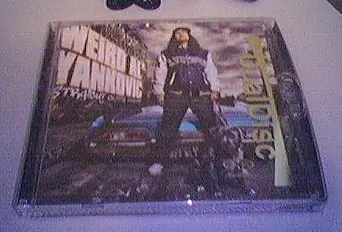
Ha olyan DualDisc lemezzel rendelkezik, amelyen olyan dalok vannak, amelyeket iPod -on szeretne hallgatni, vagy normál DVD -n, esetleg / kommentárral, amelyet iPod -on szeretne hallgatni, akkor olvassa el a többit. Szükséges elemek-Számítógép, kéz, agy, DVD, iPod vagy más mp3-lejátszó. Szoftver szükséges- DVD Audio Extractor
1. lépés: Töltse le a DVD Audio Extractort
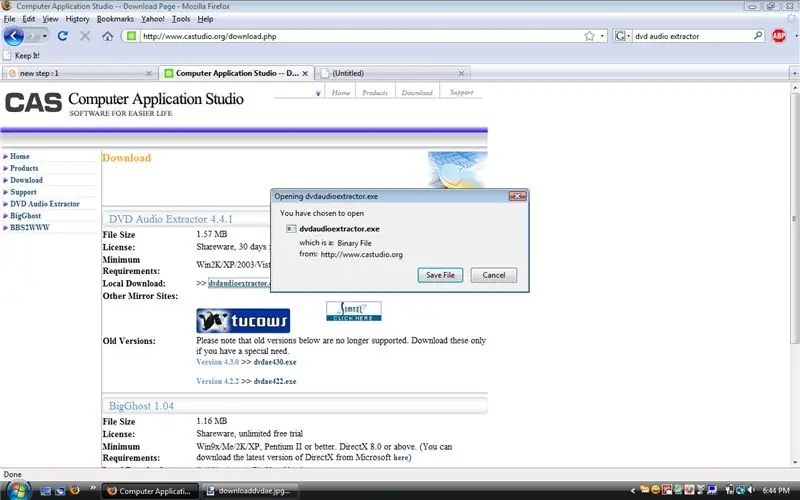
A link a bevezetőben van-remélem működött.
2. lépés: Nyissa meg a DVD -t
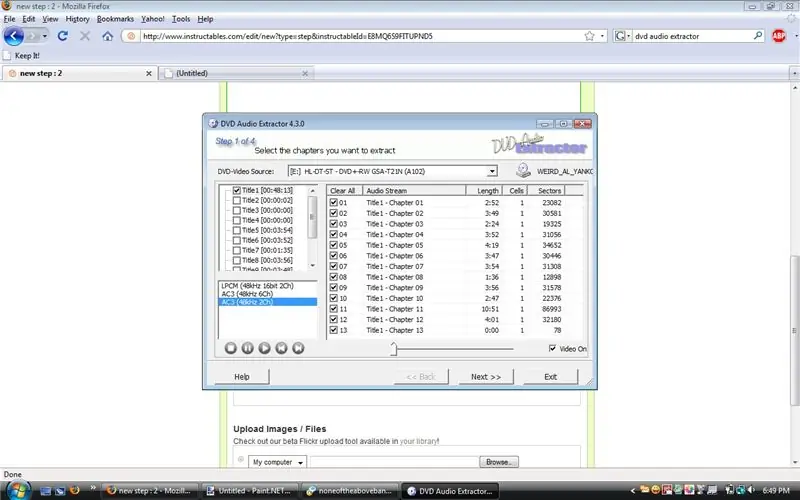
Tegye a DVD-t a meghajtóba-remélem, tudja, hogyan kell ezt megtenni, és nyissa meg a DVD AE-t, és töltse be a lemezt.
3. lépés: Ripping and Stuff

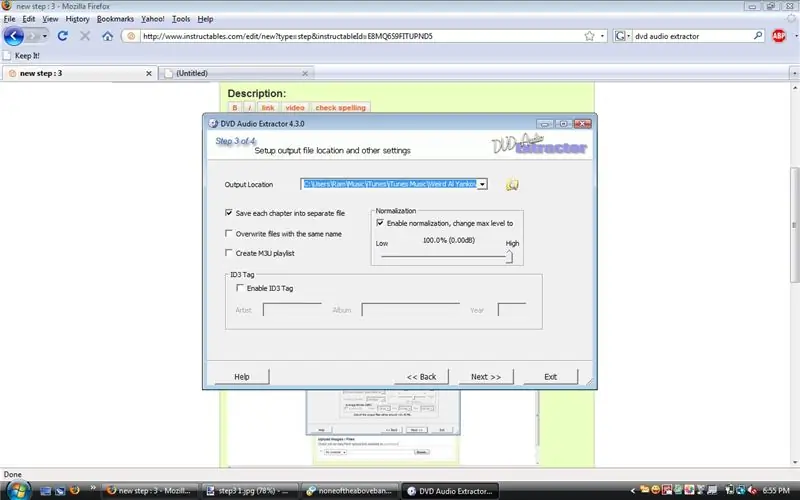
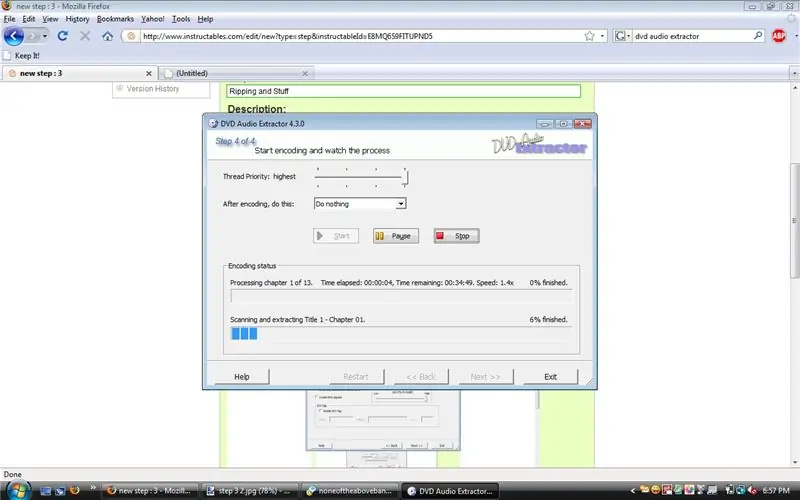
Ha a megfelelő hangsávot kapja (a lejátszáshoz kattintson a lejátszásra), kattintson a Tovább gombra.
Kattintson ismét a Tovább gombra. Állítsa be az összes cuccot- milyen mappát szeretne- stb. Ha dalokat csinál, mentse el az egyes fejezeteket külön fájlként. Ha nem, akkor ne. Kattintson a következőre, és várjon.
4. lépés: A befejezés
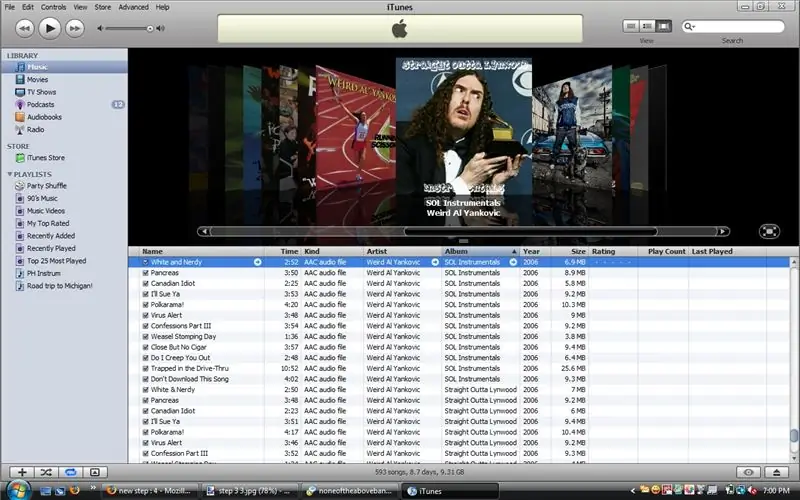
Nyissa meg fájljait az iTunesban, adjon nekik albumfotót, ha szeretné, és nevezze el őket.
A piros.
Ajánlott:
Trainz - Hogyan lehet újra eltávolítani a tartalmat: 13 lépés

Trainz - A tartalom újbóli megnyomása: Szia! Létrehoztam ezt az útmutatót, hogy lépésről lépésre megmutassam neked, hogyan kell megnyomni egy modellt a Trainz számára. A Trainz A New Era -t használom, és bemutatom a folyamatot a nyúzott CFCLA CF -osztályommal #CF4401. Látom, te is a bőröddel küzdesz. Ez t
Hogyan lehet eltávolítani a kép hátterét az MS WORD EASY használatával: 12 lépés

HOGYAN TÁVOLÍTHATÓ A HÁTTÉR A KÉPEN HASZNÁLATA MS WORD EGYSZERŰ: sziasztok srácok !! visszatértem!!!!! Hiányzol mindannyiótoknak :) van egy új oktatható, ami nagyon -nagyon egyszerű !!! tudtad, hogy szerkesztheted a képet a microsoft wordben? igen, eltávolíthatod a háttérképet vagy javíthatod a képet ,,, ha nem próbáltál más alkalmazásokat, amelyeket használhatsz
Hogyan lehet eltávolítani a háttérzajt a videóból?: 3 lépés (képekkel)

Hogyan lehet eltávolítani a háttérzajt a videóból?: Gyakran filmezünk videót a telefonunkkal. Segítenek rögzíteni azt a pillanatot, amelyet meg akarunk jegyezni. De mindig találkozni fog azzal, hogy amikor megnézi a videókat, erős háttérzaj van. Lehet, hogy kicsi, vagy tönkreteszi a videódat. Hogyan
Hogyan lehet nagy felbontású képeket eltávolítani az utasítások közül: 4 lépés

Hogyan lehet eltávolítani a nagy felbontású képeket az utasítások közül: Valóban élvezte ezt az oktatható képet, és el akart menteni egy nagy felbontású másolatot? Ez a remek kis funkció könnyen figyelmen kívül hagyható
Hogyan lehet feltörni az ökogombot, hogy más dolgokat tegyen : 6 lépés (képekkel)

Hogyan lehet feltörni az ökogombot, hogy más dolgokat tegyen …: Ez a kis útmutató gyorsan megmutatja, hogyan lehet rávenni az Eco gombot a saját ajánlattételére! Az enyémet új AMD processzorral szereztem be (ez az útmutató csak Windows XP rendszerhez készült!) )
